최근 출시한 마인크래프트 던전스 PC 버전은 공식사이트 혹은 마이크로소프트 스토어, Xbox 스토어에서만 구입할 수 있는 것으로 알려져 있습니다. 실제로 PC 버전은 해당 방법으로만 가능하기에 스팀으로는 구매하는 방법이 없죠. 하지만 공식사이트에서 구매한 후에 스팀에 등록하여 스팀런처에서 게임을 실행할 수 있도록 설정하는 방법은 있습니다.

마인크래프트 던전스 스팀 등록
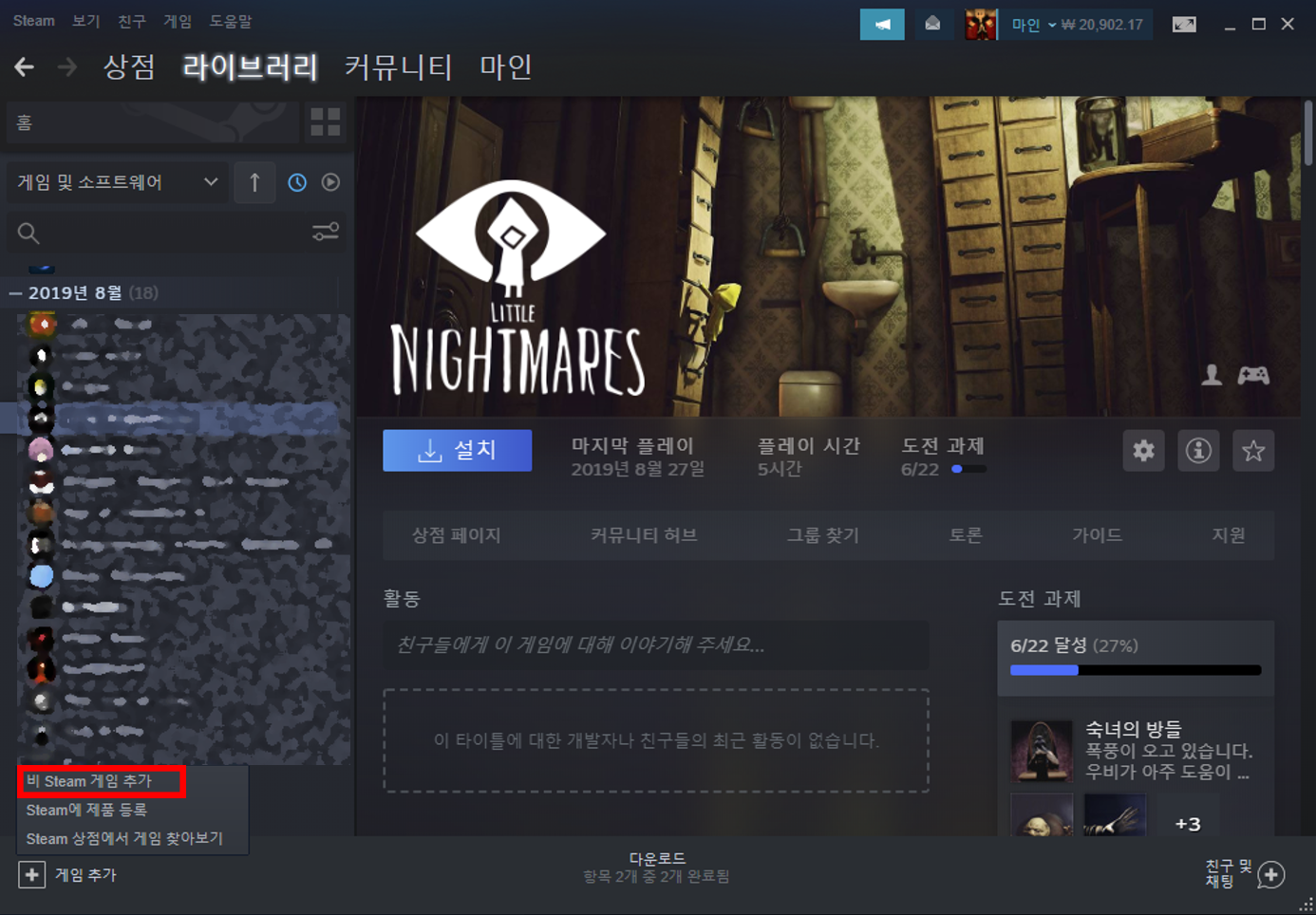
우선 스팀에 등록을 하기위해서는 마인크래프트 던전스 런처를 다운로드 해주셔야 합니다. 다운로드 방법을 모르신다면 아래 게시글들을 참고해주세요. 구매 및 런처 다운을 마치셨다면 이제 스팀을 실행시켜주세요. 그 후 라이브러리 하단에 +게임추가 버튼을 클릭>비 Steam 게임 추가를 눌러주세요.
마인크래프트 던전스 무료 런처 설치
오늘은 마인크래프트 던전스를 플레이 하기위해 필요한 런처를 무료로 설치하는 방법에 대해 여러분께 알려드리기 위해 찾아와보았습니다. 참고로 런처는 누구나 무료로 다운로드 할 수 있지��
minepuls.tistory.com

그럼 이제 프로그램 목록 중 Minecraft Dungeons Launcher를 찾아주신 후 체크박스에 체크>선택한 프로그램 추가를 눌러주세요. 만약 없다면 찾아보기를 클릭한 후 마인크래프트 던전스 설치 풀더에서 MinecraftDungeonsLauncher.exe 파일을 선택해주세요.

위 절차를 마치셨다면 스팀 런처에 마인크래프트 던전스가 등록된 것을 확인할 수 있습니다. 하지만 비 스팀게임이기에 로고와 이미지가 없어 약간 아쉬운 느낌이 듭니다. 하지만 맞춤 배경 및 로고를 설정하면 마치 스팀에서 구입한 게임처럼 보이게 할 수 있는데요. 아래에 맞춤 배경과 맞춤 로고 이미지를 다운로드 받은 후 맞춤 배경 설정, 로고 설정을 해주세요.
이제 로고와 배경을 추가해주니 뭔가 느낌이 살아나는 것 같습니다. 만약 스팀에 마인크래프트 던전스를 등록해놓고 플레이하고 싶다면 오늘 알아본 방법을 사용해주시면 되겠습니다. 다른 비스팀 게임들도 이와같은 방법으로 등록할 수 있으니 기억해두면 많은 도움이 될 것 같네요.





